Avtor karan
Gonilniki naprav so medij komunikacije med strojno in programsko opremo naprave. Njihova datoteka ima pripono INF. Gonilnike lahko namestimo ročno z namestitvijo datoteke INF. Vendar pa je veliko uporabnikov med namestitvijo datoteke INF poročalo o naslednji napaki:
Datoteka INF, ki ste jo izbrali, ne podpira tega načina namestitve.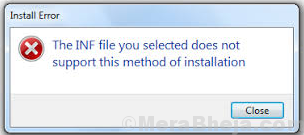
Vzroki
Vzroki za to težavo so lahko:
1] Datoteka gonilnika INF ni združljiva z operacijskim sistemom.
2] Datoteke INF nimajo razdelka [DefaultInstall].
Naj poskusimo z naslednjimi koraki za odpravljanje težav:
1] Preverite, ali je datoteka INF, ki jo želite namestiti, združljiva z OS vašega sistema
2] Namestite datoteko INF prek ukazne vrstice
3] Namestite datoteko INF prek upravitelja naprav
Rešitev 1] Preverite, ali je datoteka INF, ki jo želite namestiti, združljiva z OS vašega sistema
1] Pritisnite Zmaga+R da odprete okno Run in vnesite ukaz msinfo32. Pritisnite Enter, da odprete okno System Information.

2] Preverite svoj Sistemtip iz množice informacij in namestite datoteko INF, ki jo sistem podpira.
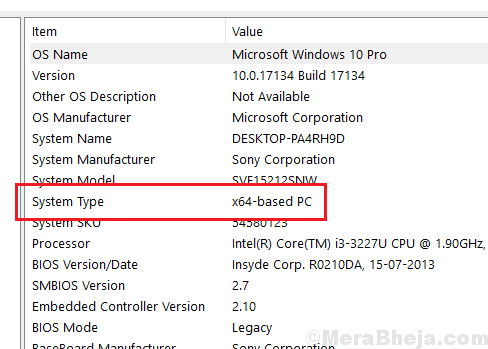
Rešitev 2] Namestite datoteko INF prek ukazne vrstice
1] V iskalni vrstici sistema Windows poiščite ukazni poziv in z desno miškino tipko kliknite ikono. Izberite Zaženi kot skrbnik.
2] V povišan okno ukaznega poziva vnesite naslednji ukaz in pritisnite Enter, da ga izvedete:
C: \> rundll32 syssetup, SetupInfObjectInstallAction DefaultInstall 128. \.inf
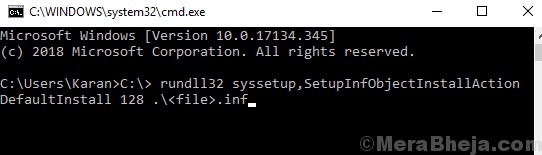
3] Ponovni zagon sistem.
3. rešitev] Datoteko INF namestite prek upravitelja naprav
1] Pritisnite Win + R da odprete okno Run in vnesite ukaz devmgmt.msc. Pritisnite Enter, da odprete upravitelja naprav.

2] Z desno miškino tipko kliknite napravo, za katero želite namestiti datoteko INF.
3] Kliknite Brskaj po mojem računalniku, da najdeš gonilniško programsko opremo.
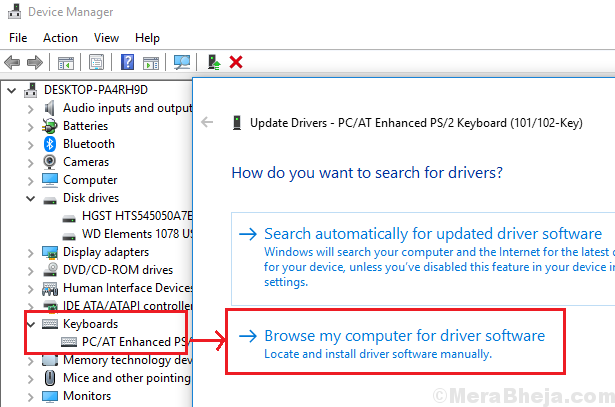
4] V naslednjem oknu izberite Dovoli mi, da izberem s seznama gonilnikov, ki so na voljo v računalniku.
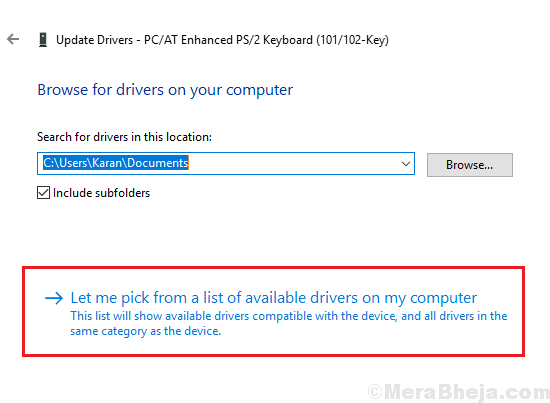
5] Zdaj izberite Have Disk in poiščite svojo datoteko INF.
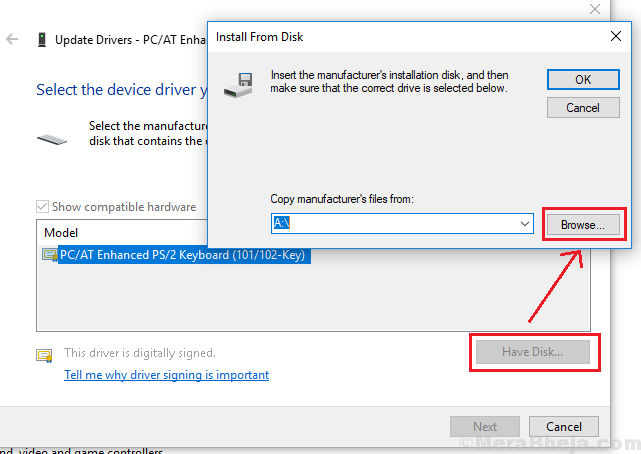
6] Datoteka bi bila zdaj nameščena ročno.
Upam, da pomaga!


